El uso efectivo de iMovie no solo se determina por la creatividad y la habilidad técnica, sino también por el uso específico de atajos de teclado Shortcuts. Si deseas editar tus videos de manera eficiente en tiempo, los atajos son una herramienta indispensable. En este tutorial obtendrás una visión general claramente estructurada sobre las combinaciones de teclas más importantes en iMovie, que te ayudarán a hacer tus proyectos más rápido y eficiente.
Principales conclusiones
- Los atajos te ayudan a trabajar más rápido y a acceder más fácilmente a comandos que usas con frecuencia.
- Muchos atajos son estandarizados y no se limitan solo a iMovie.
- El uso efectivo de atajos puede acelerar considerablemente tu flujo de trabajo de edición.
Guía paso a paso
1. Conociendo los atajos básicos
El primer y más utilizado atajo en iMovie es la barra espaciadora. Con ella puedes iniciar o pausar videos. Piensa en cuántas veces necesitas esta función para asegurarte de que nunca más tendrás que buscar la ratón con dificultad.
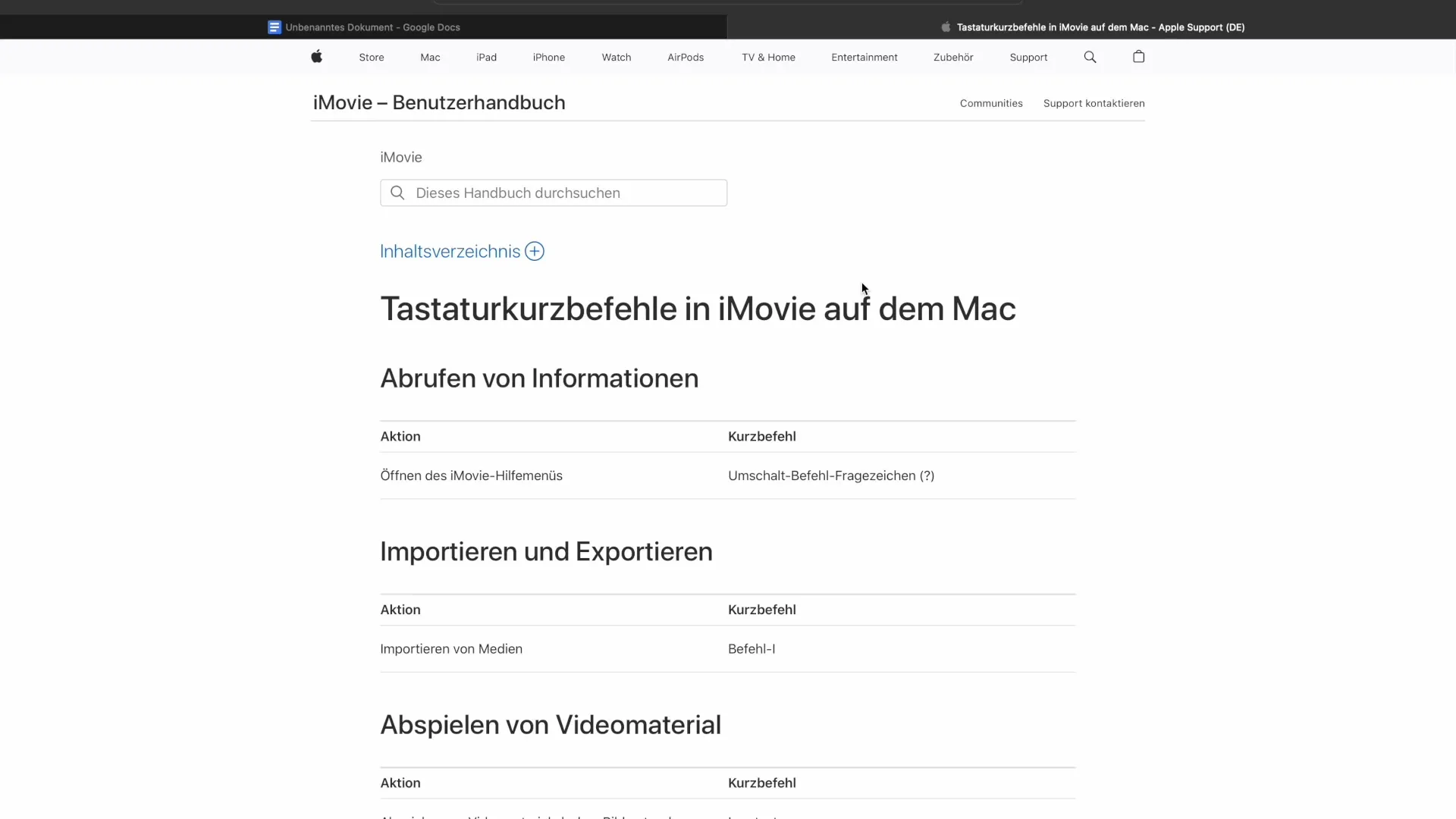
2. Cortar clips
Otro atajo muy útil es "Command + X". Con esta combinación puedes cortar el clip de video seleccionado de tu proyecto. Así puedes eliminar rápidamente partes de un video. Si solo deseas cortar un clip específico, esta es la solución perfecta.
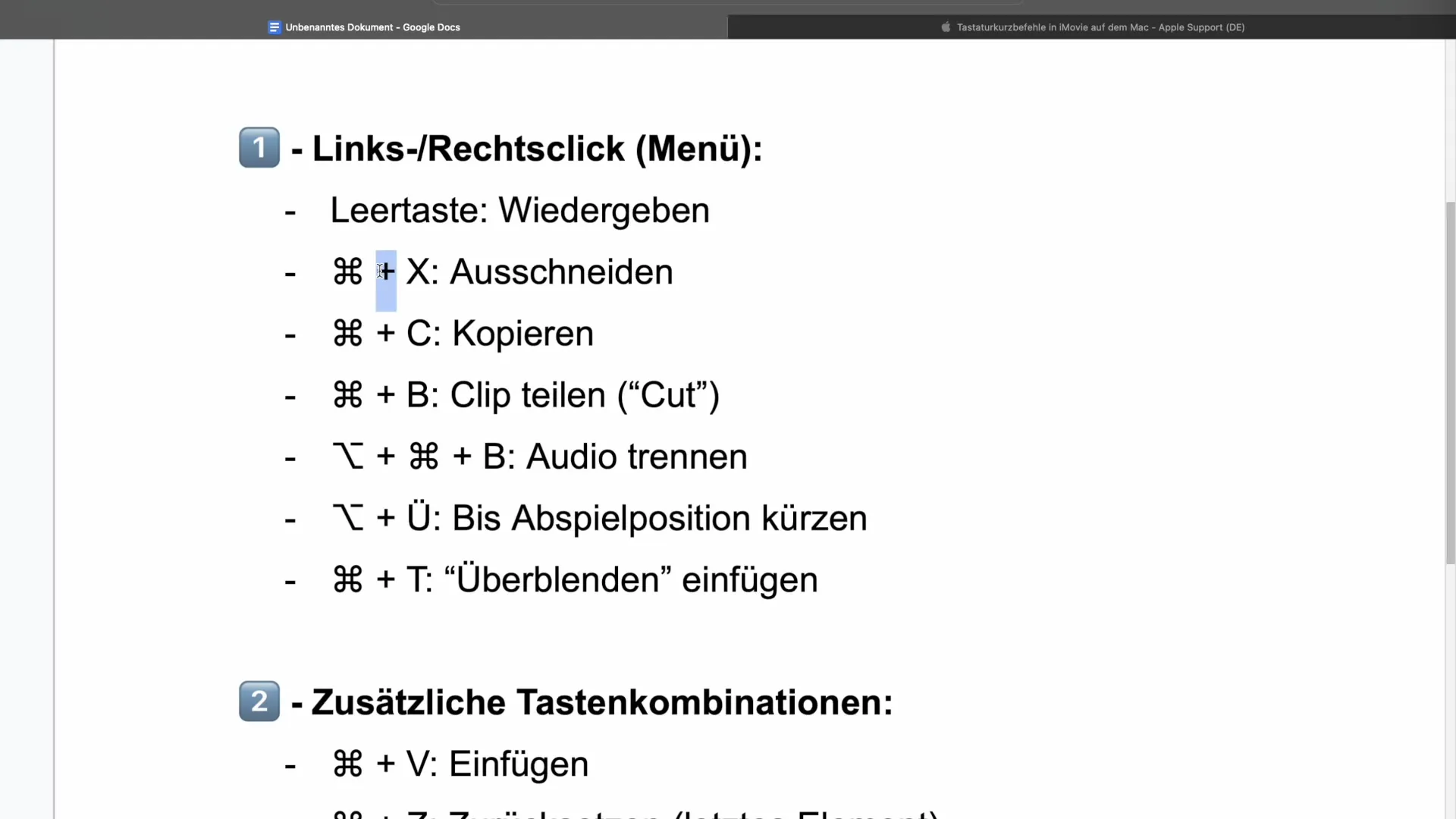
3. Copiar y pegar
Si necesitas un elemento varias veces en tu proyecto, puedes copiar el clip o el elemento de media con "Command + C". Luego, presionar "Command + V" lo pegará donde desees. Esta combinación de comandos puede ahorrarte mucho tiempo y esfuerzo.
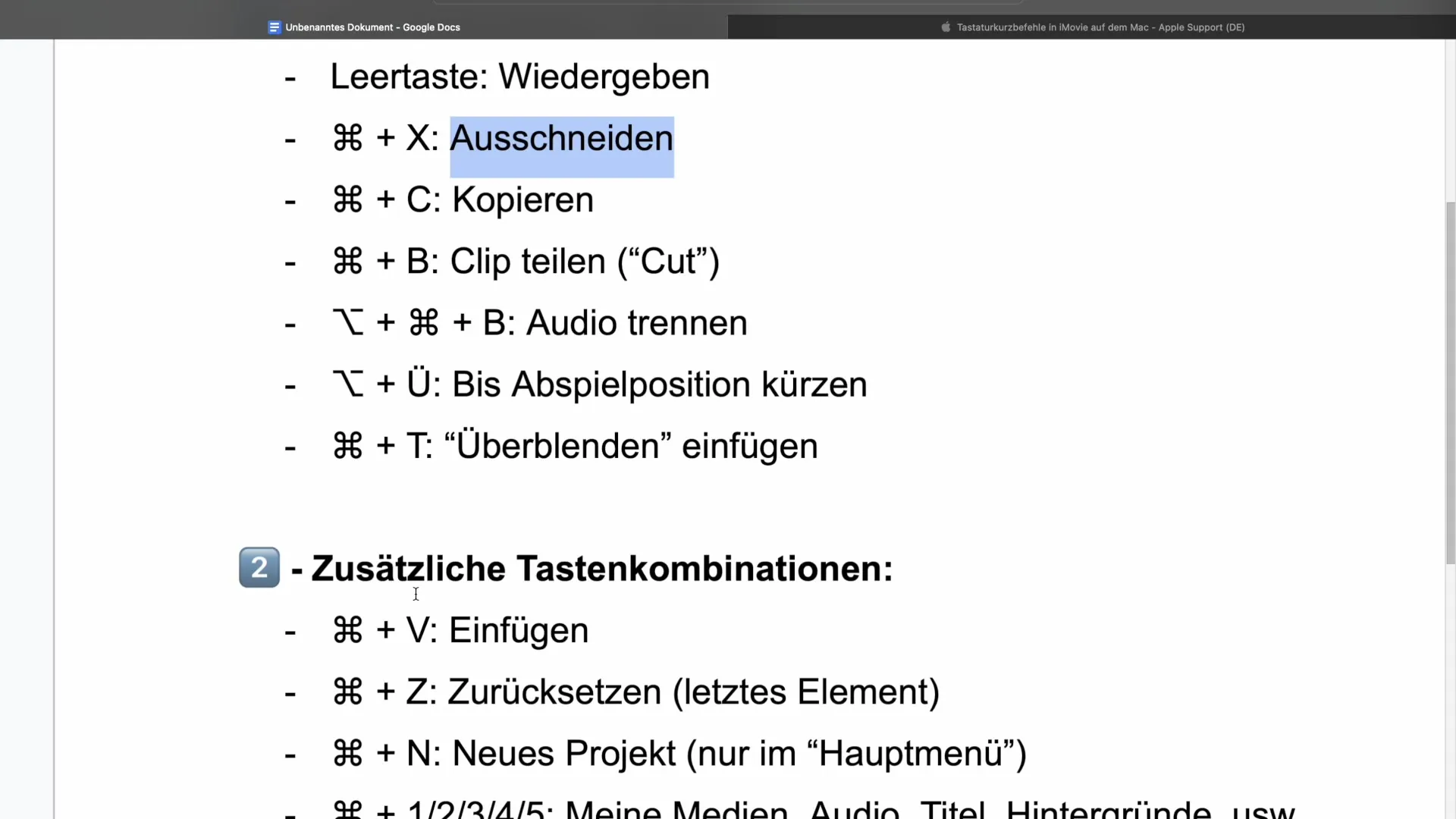
4. Dividir clip
Con "Command + B" puedes crear un corte y dividir el clip en el lugar deseado. Esto es especialmente útil cuando necesitas un corte preciso o quieres interrumpir la velocidad del video.
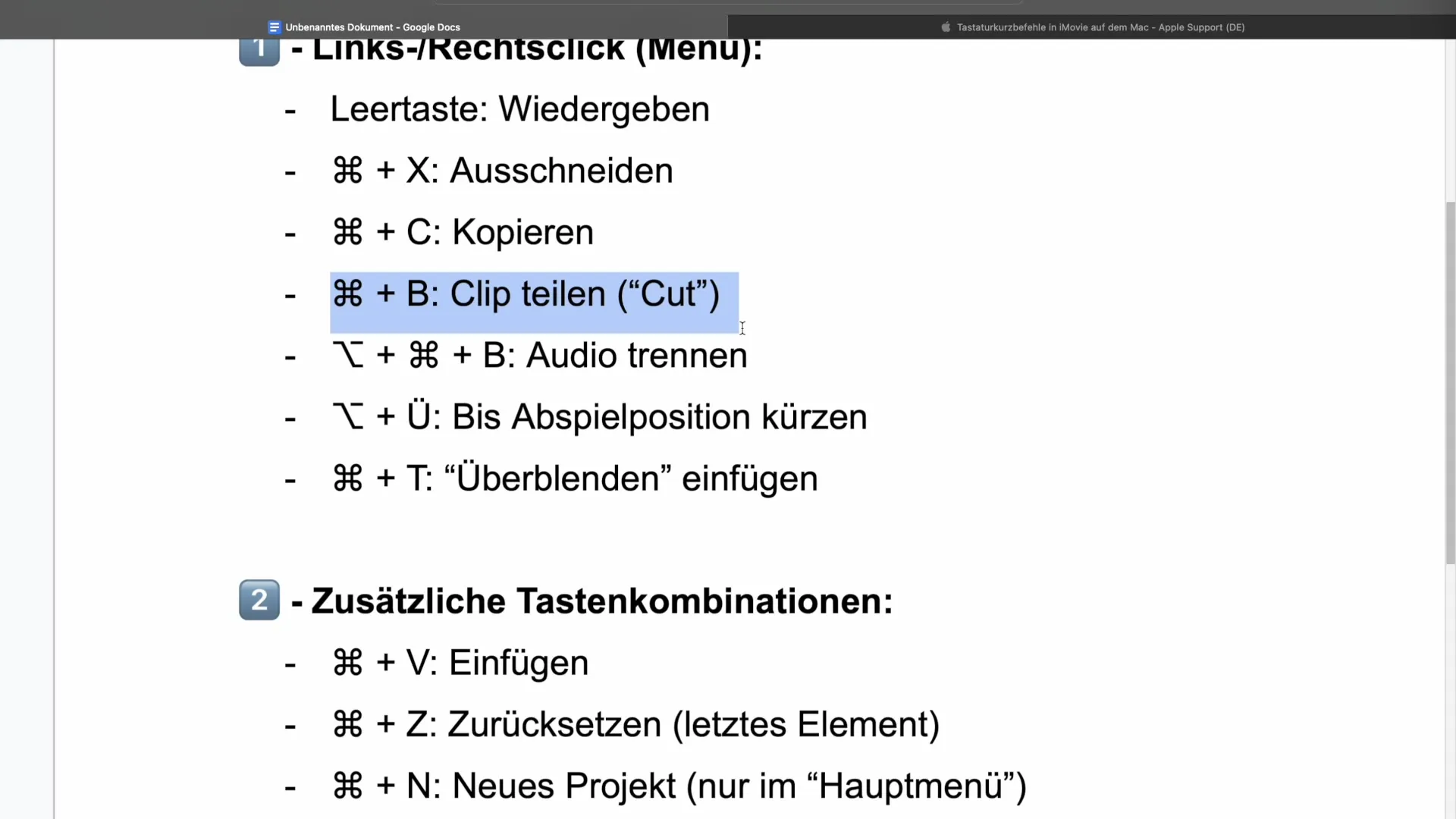
5. Separar el audio del video
Si deseas separar el audio de un clip, el atajo "Command + Option + B" es la elección correcta. Con ello obtienes la flexibilidad para editar el audio como desees, por ejemplo, para reiniciar o intercambiar el sonido.
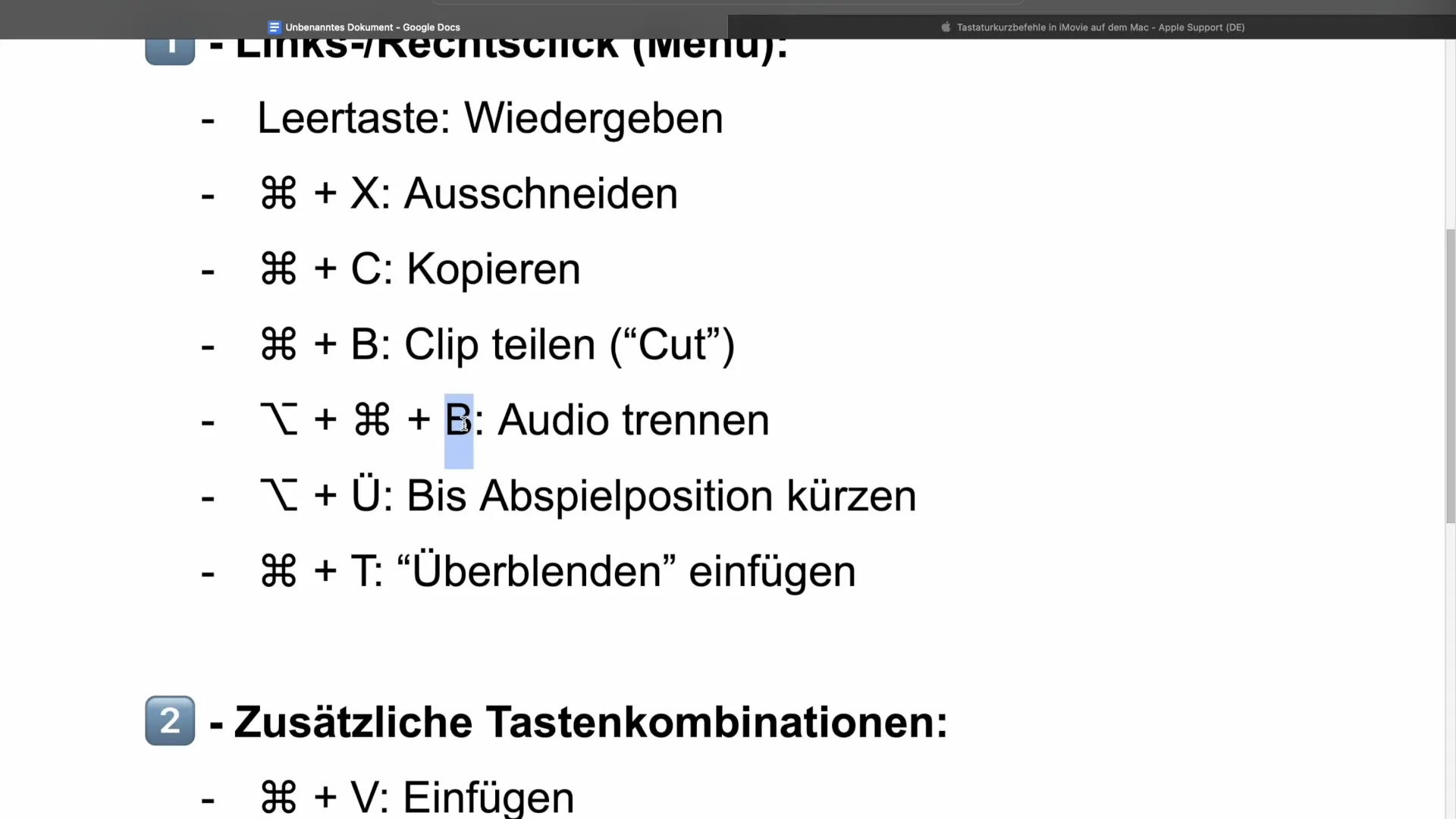
6. Recortar hasta la posición de reproducción
Con "Command + Option + T" puedes recortar el video hasta la posición de reproducción actual. Esta es una función inteligente si deseas ajustar rápidamente un clip sin tener que recortarlo manualmente.
7. Agregar fundido
Para insertar una disolución de video, presiona "Command + T". Esto aporta un efecto visual adicional a tu video y mejora la transición entre escenas.
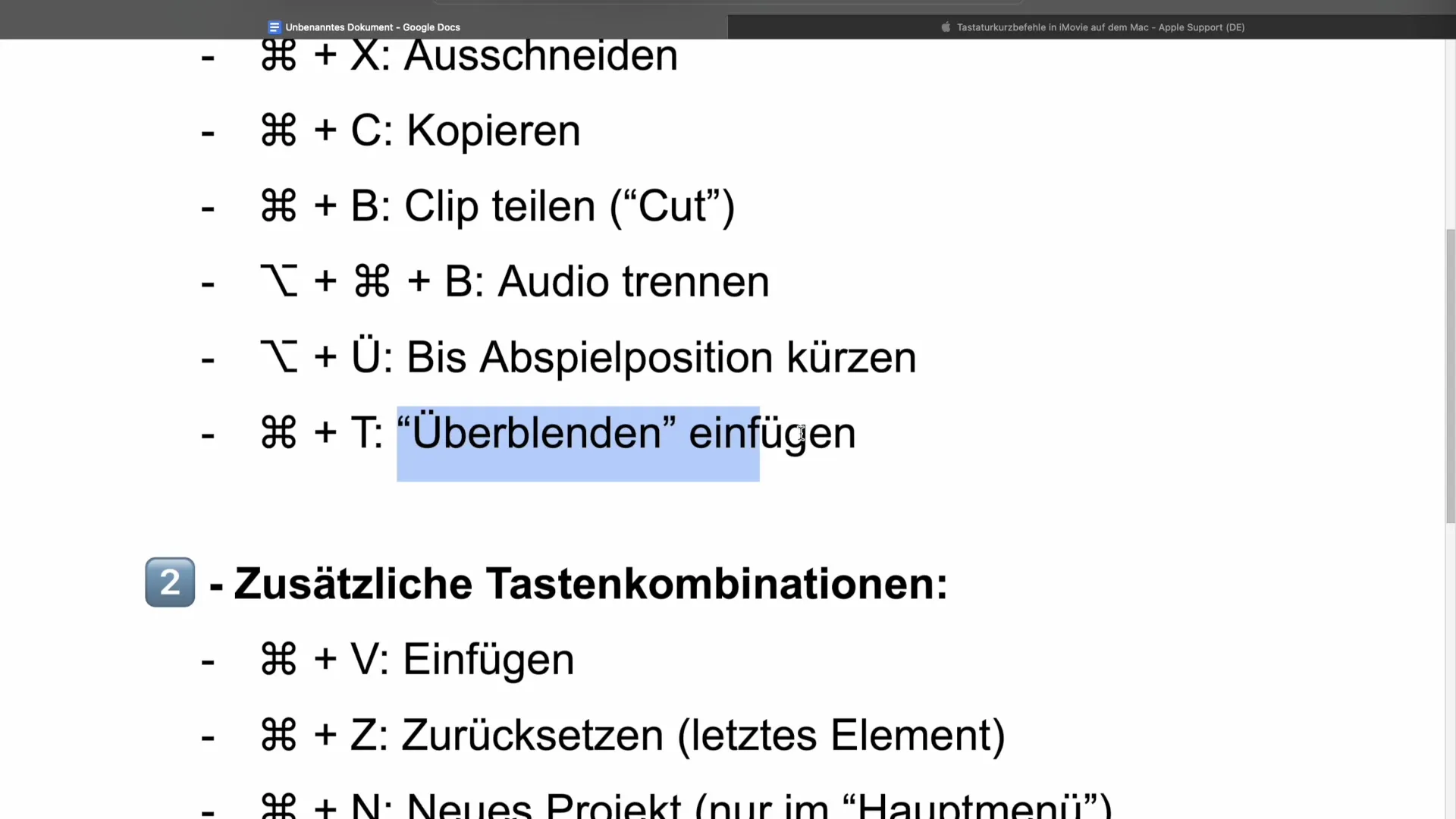
8. Restaurar la última acción
Con "Command + Z" puedes deshacer el último paso. Si has eliminado algo por accidente, este comando es muy valioso y se puede aplicar en muchos programas.
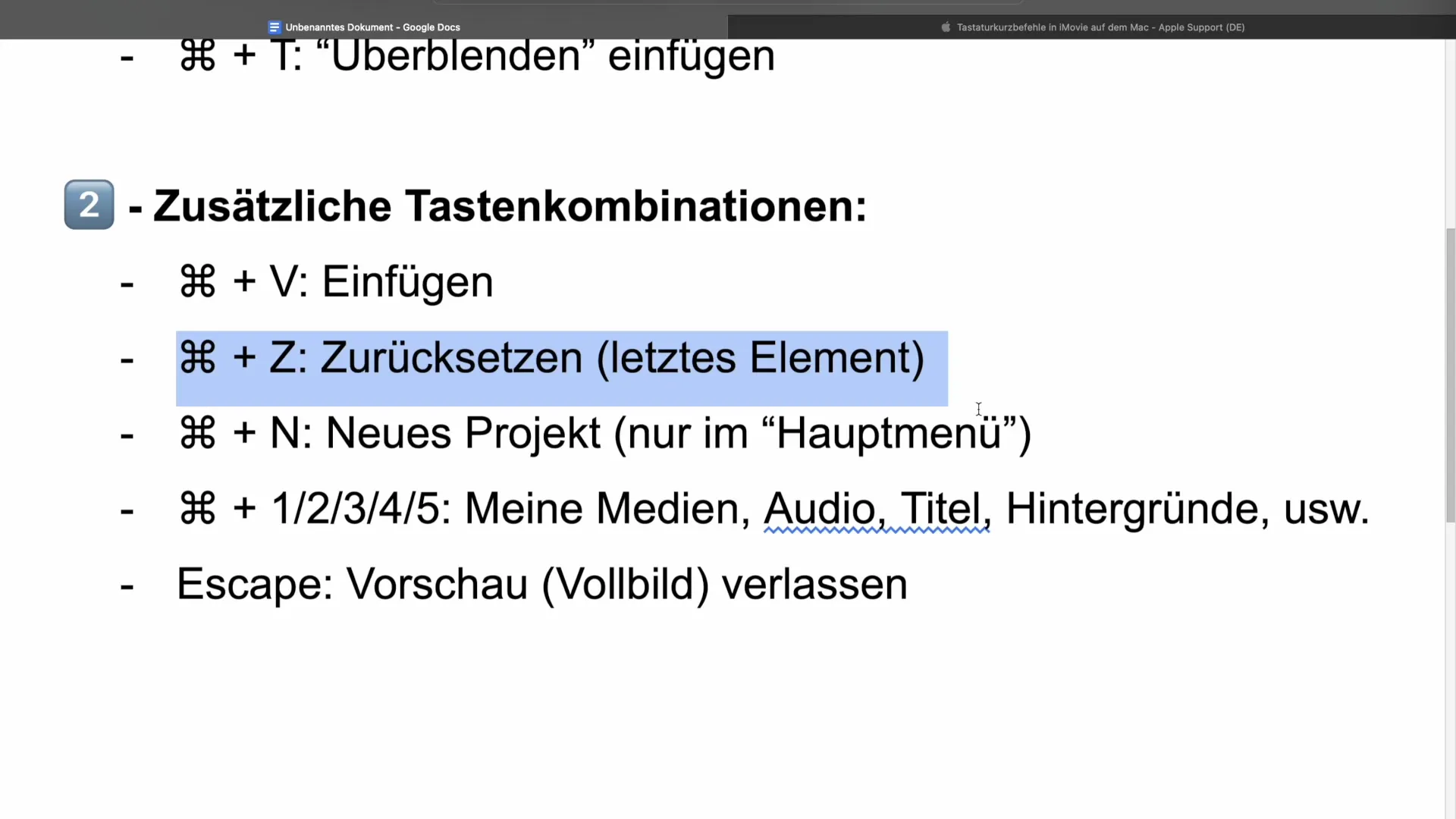
9. Crear un nuevo proyecto
Si deseas iniciar un nuevo proyecto, puedes hacerlo con "Command + N" directamente desde el menú principal. Así, se acelera sin esfuerzo el proceso de inicio de proyecto.
10. Navegar entre áreas de trabajo
Un atajo práctico para navegar en iMovie es "Command" más un número (1-4). Con ello saltas rápidamente entre las áreas de trabajo "Medios", "Audio", "Títulos" y "Transiciones".
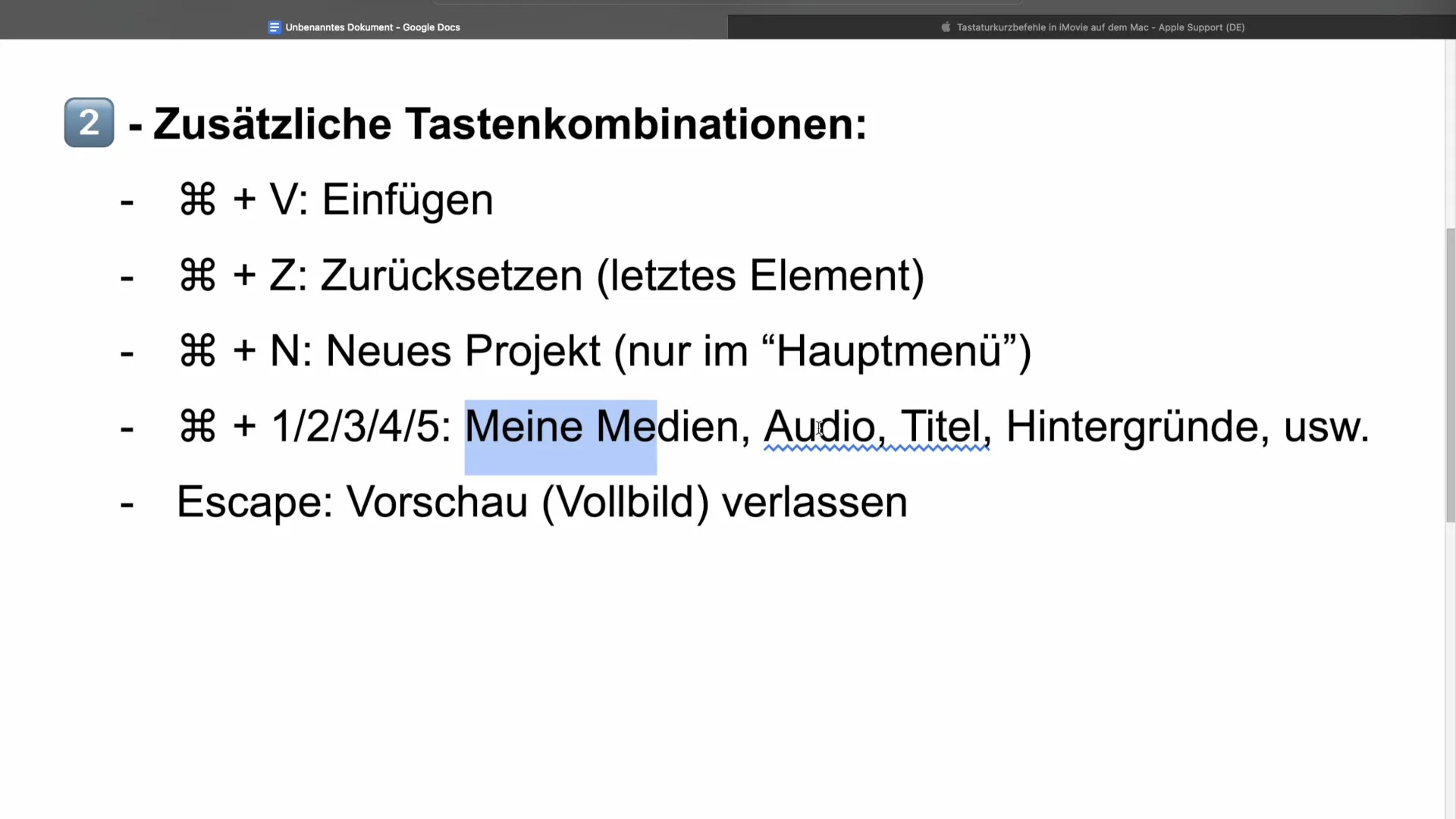
11. Regresar del modo de pantalla completa
Ya sea durante una vista previa o al analizar tu trabajo, con la tecla "Escape" regresarás rápidamente del modo de pantalla completa a tu proyecto.
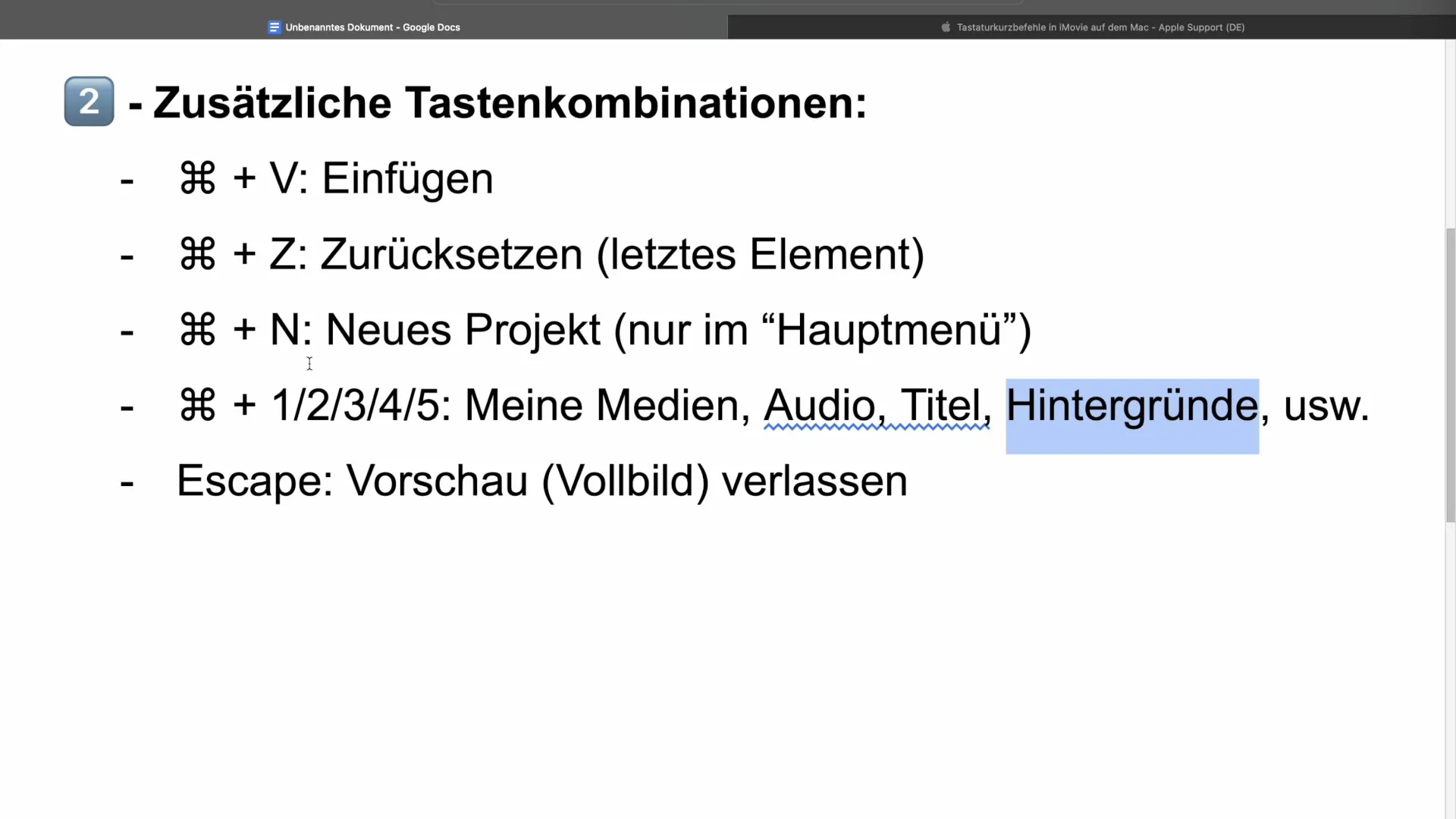
Resumen – Visión general de los atajos más importantes en iMovie
El uso de atajos en iMovie puede optimizar considerablemente tu proceso de edición. Con las combinaciones de teclas descritas anteriormente, estás bien preparado para trabajar de manera más eficiente en tus proyectos. Recuerda practicar regularmente estos atajos para memorizarlos perfectamente.
Preguntas frecuentes
¿Cómo puedo cortar un video en iMovie?Puedes cortar el video en iMovie dividiendo el clip con "Command + B" en el lugar deseado.
¿Cómo inserto una disolución?Usa "Command + T" para agregar una disolución entre dos clips de video.
¿Qué hago si cometí un error?Puedes deshacer la última acción con "Command + Z".
¿Cómo creo un nuevo proyecto?Pulsa "Command + N" para iniciar directamente un nuevo proyecto.
¿Qué me ayuda a eliminar audio de mi clip?Para separar el audio de un clip, presiona "Command + Option + B".


